NVIDIA CUDA — technologia o ultraszybkiej szybkości
Jeśli nadal borykasz się z konwersją wideo przez długi czas, najpierw zapoznaj się z CUDA. Wykorzystaj w pełni tę technologię, aby znacznie przyspieszyć szybkość konwersji i jakość wyjściowego wideo. Konwertuj dyski DVD i wideo szybciej niż kiedykolwiek, oszczędzając więcej czasu i wysiłku. Co więcej, skraca również czas ładowania gry. Przeczytaj ten artykuł, aby dowiedzieć się więcej o CUDA i uzyskać z niego więcej korzyści.
Lista przewodników
Funkcję CUDA, którą powinieneś znać Jak konwertować wideo za pomocą CUDA Który procesor graficzny obsługuje CUDA Dowiedz się więcej o CUDA Często zadawane pytania dotyczące CUDAFunkcję CUDA, którą powinieneś znać
NVIDIA CUDA ma szeroki zakres zastosowań, takich jak przyspieszone renderowanie grafiki 3D, przyspieszona wzajemna konwersja formatów plików wideo, przyspieszone szyfrowanie, deszyfrowanie i kompresja, analiza medyczna i symulacja. Jeśli używasz uniwersalnego konwertera do konwersji dużych plików DVD, może to zająć około godziny, ale jeśli masz CUDA, aby zwiększyć szybkość konwersji o 6 razy, konwersja może zostać zakończona w ciągu kilku minut. W niektórych aplikacjach CUDA jest 30-100 razy szybsza niż inne mikroprocesory.
Ponadto umożliwia wiele równoległych obliczeń, takich jak obliczanie koloru każdego piksela na ekranie. Może również odczytywać rozproszony kod odczytu z dowolnego adresu w pamięci. Co najważniejsze, CUDA poprawia wydajność pobierania i odczytu.
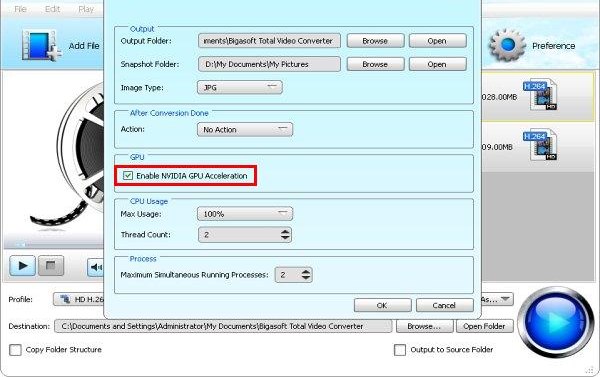
Jak konwertować wideo za pomocą CUDA
Platforma obliczeń równoległych CUDA firmy Nvidia może wykorzystywać sprzęt GPU do przyspieszenia wzajemnej konwersji formatów plików wideo, uwalniając w ten sposób procesor. Kiedy używasz CUDA w Wzmacniacz wideo AnyRec, uzyskasz dobre doświadczenie w przyspieszaniu konwersji. Tak długo, jak GPU twojego urządzenia komputerowego obsługuje CUDA podczas korzystania Wzmacniacz wideo AnyRec edytować wideo lub konwertować 2D na 3D, zostanie ono automatycznie rozpoznane i wybrane podczas eksportowania wideo.
Krok 1.Sprawdź, czy Twój GPU obsługuje CUDA na poniższej liście lub na oficjalnej stronie internetowej.
Krok 2.Pobierz „AnyRec Video Enhancer” i uruchom go. Możesz edytować swoje filmy, przycinając, przycinając, dodając znak wodny itp.
Krok 3.Kliknij przycisk „Wyjście”, aby zobaczyć procesor graficzny. Następnie kliknij przycisk „Włącz akcelerację GPU NVIDIA”, aby przyspieszyć odtwarzanie wideo z szybkością 6x.
Kluczowe funkcje AnyRec Video Enhancer:
1. Zaktualizuj wideo o niskiej rozdzielczości do wysokiej rozdzielczości.
2. Popraw ciemne wideo, dostosowując jasność i kontrast.
3. Zmniejsz drgania wideo i rozmycie ruchu.
4. Wyposażony w narzędzia do redukcji szumów, może rozróżniać i usuwać hałas samochodów, gwizdków, głosów itp. oraz tworzyć czyste i wyraźne klipy wideo bez poświęcania szczegółów dźwięku.
Który procesor graficzny obsługuje CUDA
Jednostka przetwarzania grafiki (GPU), znana również jako rdzeń wyświetlacza, procesor wizualny i układ wyświetlacza, to mikroprocesor specjalizujący się w operacjach związanych z obrazami i grafiką na komputerach osobistych, stacjach roboczych, konsolach do gier i niektórych urządzeniach mobilnych, takich jak tablety , smartfony itp. GPU zmniejsza zależność karty graficznej od procesora i wykonuje niektóre z oryginalnych zadań procesora, zwłaszcza w przetwarzaniu grafiki 3D. W poniższej tabeli przedstawiono typy procesorów graficznych obsługiwanych przez CUDA:

| Obsługiwany GUP | |
| Kategoria | GPU |
| Produkty dla centrów danych obsługujące technologię CUDA | Tesla K80, Tesla K40, Tesla K20, Tesla C2075, Tesla C2050/C2070, NVIDIA A100, NVIDIA A40, NVIDIA A30, NVIDIA A10, NVIDIA A16, NVIDIA T4, Tesla K10, Tesla K20, Tesla K40 itp. |
| NVIDIA Quadro i NVIDIA RTX z obsługą CUDA | RTX A6000, RTX A5000, RTX A4000, T1000, T600, T400, Quadro RTX 8000, Quadro GV100, Quadro GP100, Quadro P6000, Quadro P5000, Quadro M1200, Quadro M520, Quadro K6000M itp. |
| Produkty NVS z obsługą CUDA | NVIDIA NVS 810, NVIDIA NVS 510, NVIDIA NVS 315, NVIDIA NVS 310, NVS 5400M, NVS 5200M, NVS 4200M |
| Produkty GeForce i TITAN z obsługą CUDA | GeForce RTX 3090 Ti, GeForce RTX 3090, GeForce RTX 3080 Ti, GeForce RTX 3080, GeForce GTX 1080, GeForce GTX 1070, GeForce GTX 1060, GeForce GTX 980, GeForce 705M itp. |
| Produkty Jetson z obsługą CUDA | Jetson AGX Xavier, Jetson Nano, Jetson TX2, Jetson TX1, Tegra X1 |
Bardziej szczegółowe formularze dotyczące GPU można znaleźć na oficjalnej stronie firmy NVIDIA
Dowiedz się więcej o CUDA
CUDA to ogólna architektura obliczeń równoległych wprowadzona przez firmę NVIDIA, która umożliwia GPU rozwiązywanie złożonych problemów obliczeniowych. Obejmuje architekturę zestawu instrukcji CUDA (ISA) i równoległy silnik obliczeniowy wewnątrz GPU. Deweloperzy mogą używać języka C do pisania programów dla tej architektury, a programy mogą działać z ultrawysoką wydajnością na procesorach. Dzięki tej technologii GPU może być używane do ogólnego przetwarzania, nie tylko grafiki. Ta metoda nazywa się GPGPU. Ponadto użycie CUDA jest równoznaczne z użyciem akceleratora, szybszej kompresji, przyspieszonej konwersji wideo itp.
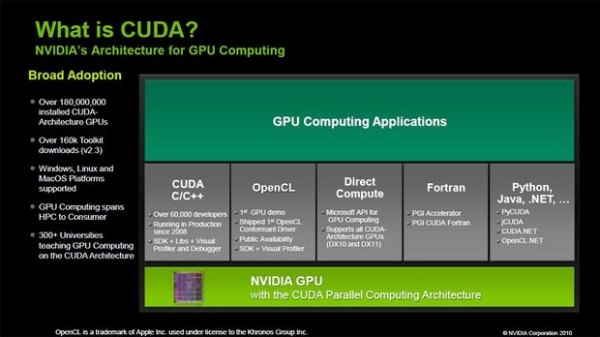
Często zadawane pytania dotyczące CUDA
-
Czy CUDA jest tylko dla NVIDIA?
Tak. CUDA to technologia zastrzeżona dla firmy NVIDIA, która nie będzie działać na procesorach graficznych wyprodukowanych przez firmę Intel lub AMD. Jeśli masz wsparcie GPU CUDA, możesz wyodrębnić VOB z IOS w ciągu kilku minut.
-
Jaka jest różnica między zestawem narzędzi NVIDIA CUDA a CUDA?
CUDA jest jak biblioteka używana przez wiele innych programów. Zestaw narzędzi CUDA to dodatkowy zestaw oprogramowania, który ułatwia programowanie GPU za pomocą CUDA, w tym rozszerzenia C, FFT, zintegrowany tryb TCC itp.
-
Jak mogę sprawdzić, który procesor graficzny jest zainstalowany na moim komputerze?
Kliknij prawym przyciskiem myszy pulpit w systemie Windows i w wyskakującym oknie zobacz Panel sterowania NVIDIA lub Wyświetlacz NVIDIA, a następnie kliknij przycisk „Informacje o karcie graficznej”, aby znaleźć nazwę swojego procesora graficznego NVIDIA. W przypadku komputera Mac kliknij przycisk „Menu Apple”, a następnie kliknij przycisk „Informacje o tym komputerze Mac”, aby wyświetlić. Następnie możesz przekonwertować RAR na MP4 z akceleracją GPU.
Wniosek
Oto szczegółowa treść CUDA w tym artykule. Jeśli GPU twojego komputera obsługuje CUDA, możesz spróbować użyć oprogramowania do konwersji wideo, aby uzyskać szybką konwersję lub renderowanie 3D. Mam nadzieję, że ten artykuł pomoże Ci dowiedzieć się więcej o NVIDIA CUDA.
